個人データを安全に保ちたいですか?ここでファイルを暗号化する方法
私たちは皆、特に重要で機密性の高いファイルを持っています。財務記録、古い家族の写真、親しい友人からも秘密にしておきたい趣味などです。
しかし、ラップトップやPCにファイルを置くことは安全ではありません。インターネットの閲覧中にデバイスが盗まれたり、単純なミスがあったりすると、ハッカーが完全にアクセスできるようになる可能性があります。ファイルとフォルダを完全に保護するための最善のオプションは、それらを暗号化することです。
ファイル暗号化とは何ですか?
ファイルを暗号化することにより、認識できないほどコンテンツをスクランブルします。暗号化キー、つまりパスワードまたはコードを使用してロックを解除します。そうすれば、暗号化キーを持つ許可された個人だけがデータにアクセスできます。
暗号化の速度、効率、強度は、キーの長さや暗号化の種類などのさまざまな要因によって異なります。
しかし、全体として、ファイル全体を安全に保つ必要はなく、暗号化はパスワードを保護するだけでよいことを意味します。
なぜファイル暗号化が必要なのですか?

1つ以上のファイルを暗号化する必要がある理由は複数あります。
ノートパソコンを持って旅行している場合や、公共の場所で使用する場合は、プライベートファイルを暗号化することで、誰かがデバイスを盗んだり、オープンWi-Fiを使用してデバイスをハッキングしたり、スパイウェアをインストールしたりした場合に備えて、ノートパソコンを安全に保つことができます。
クラウドストレージとオンライン共有サービス、USBフラッシュドライブ、または電子メールを使用して誰かとファイルを共有している場合でも、それらは侵入できません。送信する前にファイルを暗号化することで、誰かがファイルを傍受した場合でもファイルを安全に保つことができます。
サイバーセキュリティはレイヤーで機能します。ハッカーがファイルにアクセスするには、複数の障壁を通過する必要があります。
機密情報を含むファイルを暗号化すると、保護の層がさらに追加され、潜在的なハッカーの作業がはるかに困難になります。
整合性を維持し、規制に従う
スクランブルするファイルに機密情報が含まれている場合、暗号化しないと、データの整合性が不可欠である重大な状況でそれらが役に立たなくなる可能性があります。
どのファイルを暗号化する必要がありますか?
どのファイルがより多くのセキュリティを必要とするかを決定することは主観的な質問です。それは、あなたが最も大切にしている情報の種類とあなたが求めているプライバシーのレベルに依存します。
しかし、それは誰もが暗号化する必要のあるファイルがないということではありません。その中には次のものが含まれます。
- 財務情報と記録。
- 法的文書。
- 個人を特定できる情報(PII)。
- 機密プロジェクトファイル。
- バックアップとアーカイブ。
つまり、個人情報詐欺から恐喝まで、自分に対して使用される可能性のあるコンテンツを暗号化することを検討してください。
ドライブ全体を暗号化してみませんか?
ドライブ全体を暗号化することは、フルディスク暗号化とも呼ばれ、重要性に関係なくすべてのファイルとデータを保護するための優れたソリューションのように思えるかもしれません。
ただし、平均的なユーザーにはフルディスク暗号化はお勧めしません。デバイスの速度が大幅に低下し、データのバックアップとリカバリが複雑になり、転送中または共有中にファイルが保護されないため、ファイルが完全に公開され、脆弱なままになります。
すべてのデータが非常に機密性が高く、速度を落としてもかまわない強力なデバイスがない限り、フルディスク暗号化はやり過ぎです。
ファイルを暗号化するための最良のオプションは、専用のソフトウェアを使用することです。そこで、WindowsとMacを使用してそれを行う方法を見てみましょう。
WinRARは、Windowsデバイスにプリインストールされていることが多い最も有名なデータサービスの1つです。ファイルを圧縮するだけでなく、安全なパスワードでファイルを暗号化することもできます。
ファイルを抽出するときに物事をシンプルかつ整理するために、暗号化するすべてのものをフォルダに切り上げてから、次の手順に従ってWinRARを使用して暗号化します。
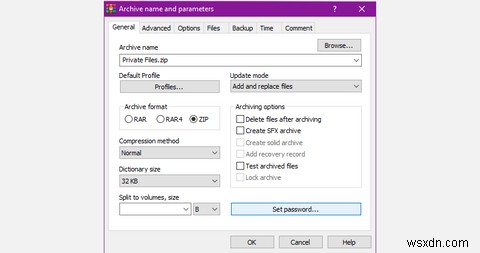
- ファイルまたはフォルダを右クリックします。
- アーカイブに追加をクリックします 。
- ZIPを選択します アーカイブ形式の下 。
- パスワードの設定をクリックします 。
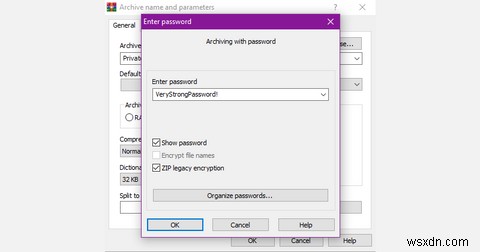
- 強力なパスワードを入力し、ZIPレガシー暗号化を確認します 箱。
- OKをクリックします [パスワードの入力]ウィンドウと元のウィンドウで。
WinRARは、ファイルを自動的に圧縮および暗号化します。ファイルのサイズに応じて、このプロセスには数秒から1時間以上かかる場合があります。
MacOSでファイルを暗号化する方法
Macでファイルやフォルダを暗号化する場合、MacOSを使用すると、サードパーティのソフトウェアを必要とせずにデータを直接圧縮してパスワードで保護できます。
同様に、暗号化するファイルをデスクトップ上の1つのフォルダーにまとめて、次のようにします。
- コマンドを押します およびスペース 同時に検索バーを開きます。
- 「ターミナル」を検索します。
- ターミナル ウィンドウで、コマンド cd Desktopを入力します 次に、 Enterを押します 。
- コマンドZIP-e [zip file name.zip] [file name]を入力します 。
- Enterを押します 。
- パスワードを入力する前にパスワードを入力してください パスワードの確認で繰り返します 。
- Enterを押します 。
次に、OSがファイルまたはフォルダを暗号化し、デスクトップに保存します。
iZIPやBetterZipなどのサードパーティソフトウェアを使用して、ターミナルウィンドウを使用せずにMacでファイルを暗号化する方法は他にもあります。

ファイルやフォルダを暗号化することは、保護したい部屋やボックスをパドロックすることと同じです。それ自体が、ほとんどの攻撃者を阻止し、苛立たせることができる優れたセキュリティ対策です。
しかし、そこで停止するということは、ファイル暗号化が提供する多くの利点を逃していることを意味します。
ログインパスワードと同様に、ファイルの暗号化に使用するキーは、暗号化ごとに異なる必要があります。
一握り以上のファイルを暗号化していて、それらのファイルのパスワードを覚えるのが難しくなっている場合は、パスワードマネージャーを使用する必要があります。できれば、ログインの管理に使用するものとは別にしてください。
暗号化されたファイルへのアクセスを誰かに許可したい場合があります。その場合、暗号化キーを共有する必要があります。
オンラインでファイルを共有している場合は、ファイルが危険にさらされた場合に備えて、ファイルの送信に使用した通信方法とは異なる通信方法でパスワードを送信してください。
時間の経過とともに、そして適切なツールによって、最も強力な暗号化でさえも解読される可能性があります。ファイルを安全に保つための最初で最後のルールは、ファイルを物理的およびデジタル的に保護することです。
ノートパソコンやハードディスクを屋外に放置しないように注意し、フィッシングメールやオープンネットワークを介してハッキングされないように最善を尽くしてください。
ファイルの暗号化は、デジタル資産を保護するための最初のステップになる場合があります。しかし、それは暗号化が一般的なソフトウェアの使用で終わるという意味ではありません。
暗号化の用語、キーとは何か、暗号化アルゴリズムとは何かについて学び始めることができます。さまざまな種類の暗号化を理解することは、ファイルに適切な暗号化を使用していることを確認するための確実な方法です。
-
Android でゲスト モードを使用して個人データを保護する方法
私たちのほとんどは、友人や家族の前で新しい携帯電話を見せびらかすのが大好きです。しかし、Android デバイスを彼らに引き渡す必要がある場合、そこに保存されているデータが私たちを躊躇させます。彼らの指がどこに行くか分からないからです。プライベートなメッセージ、画像、またはビデオが含まれている可能性があり、個人データを共有したくない場合でも、電話が渡されると、電話を覗き見するのをやめることはできません. しかし、この問題を解決して個人データを隠す方法があります。個人データを保護するためのワンストップ ソリューションである、Android のビルトイン ゲスト モード。 Android スマー
-
Prying Eyes から重要なファイルを暗号化する方法
ファイルを保護したい場合は、ファイルをフォルダにロックするか、暗号化して、キーを持っていない人にはガベージ ファイルのように見せることができます。しかし、ロックは解除されてハッキングされる可能性があり、ファイルを暗号化することは、ファイルをロックするよりも優れた方法です。強力な暗号化により、適切なソフトウェアとパスワードを持っていない人にとって、ファイルは役に立たなくなります。このチュートリアルでは、Windows 10 コンピューターでファイルを暗号化および復号化する方法を示します。 Prying Eyes からの重要なファイルを PC クリーナーで暗号化する方法 Windows 10 でデ
